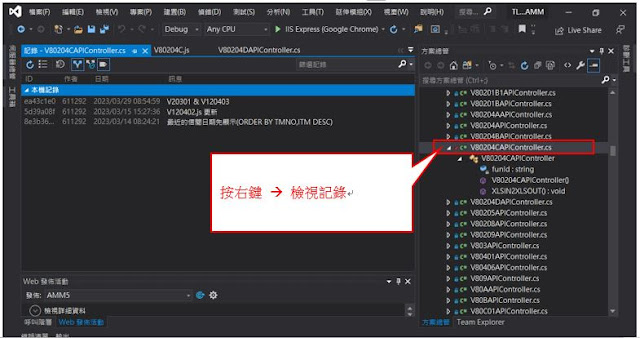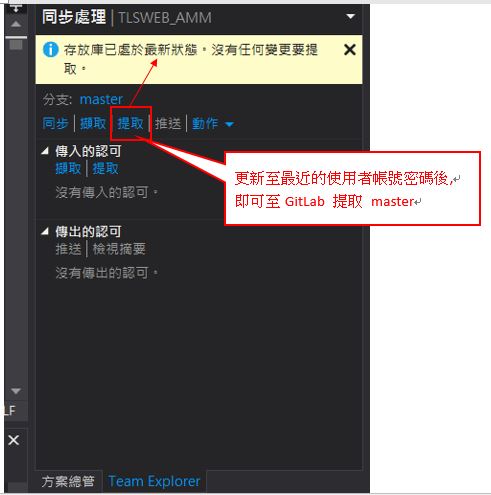目的: GitLab : V80204 智為測試中, 尚未上線, 開發另一支程式 V20302
處理說明: 如下 2 方法均可方法 1>由現有分支(V80204) , 再開立分支(V20302) (Source 包含 V20302+V80204)
優點: V80204測試中,有問題,以現有分支 V20302修改,
不需切回分支 V80204修改,
缺點: V80204上版時, V20302必需沒問題,才可 compiler 上版
方法 2> 由master開立新的分支 V20302 (Source 不包含測試中的 V80204)
優點: V80204測試中,有問題,開啟分支 V80204修改, 不會受新分支 V20302的影響